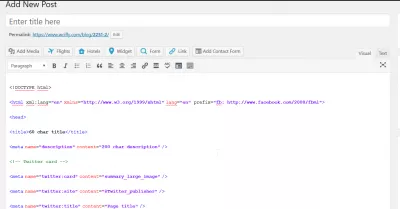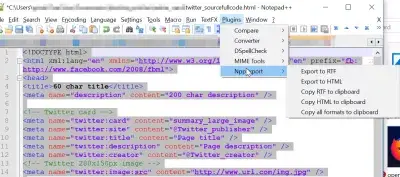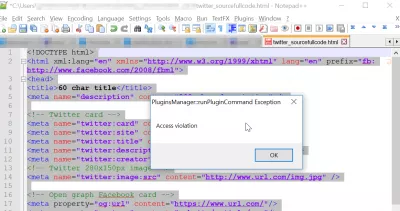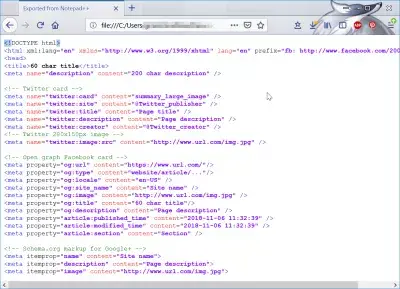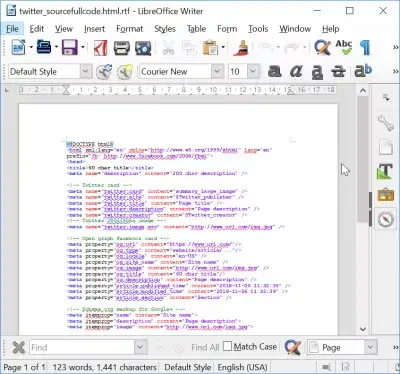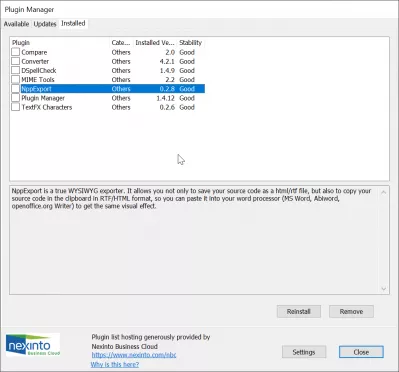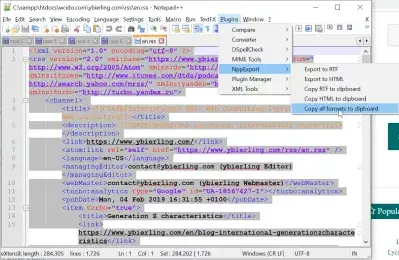Копировать Notepad ++ с форматированием
Копировать Notepad ++ с форматированием
Форматирование текста в Notepad ++ можно скопировать в буфер обмена или экспортировать с помощью меню «Плагины»> «NppExport»> «Экспорт в RTF» или «Экспорт в HTML».
После экспорта форматированный текст с подсветкой синтаксиса можно вставить в другие приложения, такие как LibreOffice, Microsoft Word или WordPress.
Для экспорта данных с оформлением текста предлагается несколько вариантов:
- Экспорт в RTF, чтобы открыть текстовый редактор, такой как LibreOffice или Word,
- Экспортировать в HTML, открывать сверху с помощью веб-браузера, такого как Mozilla Firefox или Google Chrome,
- Скопируйте RTF в буфер обмена, который позволит вставлять текст с украшением непосредственно в документ LibreOffice или Word,
- Скопировать HTML в буфер обмена, который скопирует текст, но потеряет оформление,
- Скопируйте все форматы в буфер обмена, который скопирует все в буфер обмена.
Скачать Notepad ++ бесплатный редактор исходного кода с подсветкой синтаксиса
Скачать Google Chrome
Загрузить Libre Office
Центр загрузки Microsoft Office
Notepad ++ копирует все форматы в нарушение доступа к буфер обмена
При использовании функций экспорта может возникнуть ошибка доступа к ошибкам из runPluginCommand.
В этом случае используйте экспорт в файлы вместо копии в буфер обмена, чтобы быстро получить результат.
Чтобы решить эту проблему, перезапустите Notepad ++, перезагрузите компьютер или обновите Notepad ++ с последней версией, если предыдущие решения не работают.
Источник копирования Firefox с форматом
Невозможно скопировать исходный файл из Firefox с форматированием текста или, по крайней мере, не использовать определенные плагины или приложения.
Тем не менее, можно получить исходный код HTML с его форматированием, вставив текст в Notepad ++, выбрав меню Язык> H> HTML и используя это решение, чтобы вставить текст в другой редактор.
Libre Office вставляет HTML
Если не всегда можно вставлять HTML с форматированием текста, другим решением является использование опции экспорта в RTF для Notepad ++.
Станьте Excel Pro: Присоединяйтесь к нашему курсу!
Поднимите свои навыки от новичка до героя с помощью нашего курса Excel 365, предназначенного для того, чтобы сделать вас опытными в нескольких сессиях.
Зарегистрируйтесь здесь
После того, как файл экспорта сохранен на компьютере, его можно открыть в LibreOffice, а оформление текста появится так же, как в Notepad ++.
Wordpress вставить HTML
Чтобы вставить некоторый HTML-форматированный текст в WordPress и визуализировать оформление текста так же, как в Notepad ++, например, лучше всего экспортировать файл в RTF, открыть его в LibreOffice или Microsoft Word и, оттуда, скопировать и вставить для визуального редактора WordPress.
Таким образом, код должен быть вставлен с подсветкой синтаксиса.
Если текст вставляется в текстовом редакторе, то он вряд ли не будет отображаться правильно или даже вообще отсутствует, так как визуальный редактор обрабатывает код HTML вместо его отображения.
Копирование Notepad ++ с подсветкой синтаксиса
Чтобы скопировать текст с подсветкой синтаксиса в Notepad ++, необходимо использовать внешний плагин, такой как NPPExport.
Плагин может быть установлен с менеджером плагинов, доступ к которому можно получить через меню плагинов> менеджер плагинов> вкладка доступных плагинов> NPPExport> установить.
После того, как плагин установлен, перезапустите Notepad ++, чтобы плагин NPPExport появился в меню плагинов.
Затем просто выберите параметр плагины> NPPExport> скопировать все форматы в буфер обмена, чтобы скопировать текст с подсветкой синтаксиса из Notepad ++ для вставки в редактор Word или другой текстовый редактор.
Часто Задаваемые Вопросы
- Есть ли способ для пользователей копировать текст из Notepad ++, включая синтаксис, выделение и форматирование, для использования в других приложениях?
- В то время как Notepad ++ не поддерживает копирование текста с форматированием по умолчанию, пользователи могут использовать плагин «nppexport» для копирования текста как RTF или HTML, сохраняя выделение синтаксиса. Затем это может быть вставлено в приложения, которые поддерживают форматированный текст.

Yoann Bierling - профессионал в области веб -публикации и цифрового консалтинга, оказавший глобальное влияние на экспертизу и инновации в области технологий. Увлеченные расширением прав и возможностей отдельных лиц и организаций для процветания в цифровую эпоху, он стремится обеспечить исключительные результаты и стимулировать рост посредством создания образовательного контента.
Станьте Excel Pro: Присоединяйтесь к нашему курсу!
Поднимите свои навыки от новичка до героя с помощью нашего курса Excel 365, предназначенного для того, чтобы сделать вас опытными в нескольких сессиях.
Зарегистрируйтесь здесь